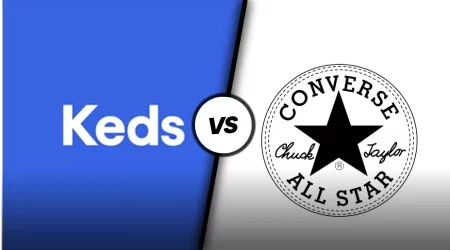Su computadora portátil generalmente ingresa al modo de hibernación cuando cierra la tapa o la deja sola durante el tiempo suficiente. Aunque no puede utilizar el sistema en hibernación, conserva la electricidad. Incluso cuando participa en un juego, su computadora portátil no debe dormirse mientras la usa, pero cuando lo hace, generalmente hay algunas causas potenciales, aunque no todas son fáciles de resolver. Como la hibernación de la computadora portátil depende de la vida útil de su dispositivo y del estado de la batería, las condiciones pueden ser diferentes. Sin embargo, puede probar las siguientes formas de eliminar el modo de hibernación de su computadora portátil.
¿Qué es la hibernación y en qué se diferencia del modo de suspensión?
Estas capacidades de ahorro de energía incluyen dormir y modos de hibernación. Cuando no esté cerca de su computadora portátil, puede seleccionar una opción. Su dispositivo generalmente se activa más rápido cuando está en modo de suspensión y usa menos energía. Excepto por la RAM, la mayoría de los componentes de la PC están apagados cuando el sistema está en modo de suspensión.
En comparación con el modo de suspensión, el modo de hibernación consume menos energía. Todos los componentes de la computadora, incluida la RAM, están apagados cuando este modo está activado. De esta manera, es esencialmente equivalente a apagar su dispositivo, con la excepción de que el sistema se reinicia más rápido.
¿Cuál de estos dos modos debería elegir emplear entonces? Depende de cuánto tiempo guardará su dispositivo. Utilice la opción de dormir, por ejemplo, si solo necesita un breve descanso. Veamos cómo sacar su computadora del modo de suspensión o eliminar el modo de hibernación ahora.

Restablecer la configuración de energía a los valores predeterminados
A veces, el problema puede deberse a cómo ha configurado la configuración de energía. Por lo tanto, volver a la configuración de energía predeterminada podría ser beneficioso para remove hibernate mode.
Los pasos que debes seguir son los siguientes:
- Para ver el cuadro de diálogo del comando Ejecutar, presione Win + R.
- Ingrese después de escribir Panel de control.
- Seleccione iconos grandes de la opción desplegable en Ver.
- Elija opciones de energía
- Seleccione Cambiar la configuración del plan haciendo clic en él.
- Siga las instrucciones en pantalla después de seleccionar la opción Restaurar configuración predeterminada para este plan.
portátil de bajo consumo
No importa cuánto dinero haya gastado en su computadora portátil, la batería eventualmente se agotará. Su batería disminuirá su capacidad para mantener una carga con el tiempo. Su computadora portátil alcanzará un cierto nivel de batería, incluso cuando esté enchufada, y entrará en hibernación. Al final, la batería se agotará más rápido de lo que se recarga, especialmente cuando se usan programas que cargan la computadora, como muchos videojuegos contemporáneos.
No hay muchas opciones para arreglar esto además de reemplazar la batería por completo, lo que puede no ser una opción para usted si su computadora portátil no tiene piezas reemplazables. Para obtener información completa, comuníquese con el fabricante de su computadora portátil.

Su juego actual ha sido deshabilitado
Aunque es poco probable, el juego al que intentas jugar puede tener tantos defectos que comprometa la configuración de energía de tu computadora. Ocasionalmente puede ocurrir después de instalar mods que están rotos o son incompatibles entre sí.
¿La hibernación aleatoria solo se activa mientras se juega un juego en particular? Si es así, este juego podría ser el culpable. Si la hibernación se bloquea, intente modificar su configuración o elimine el juego y váyase.
Utilice las herramientas de solución de problemas integradas
Intente ejecutar los solucionadores de problemas integrados de Windows para eliminar el modo de hibernación. Es mejor ejecutar primero el Solucionador de problemas de energía porque es posible que tenga un problema de energía.
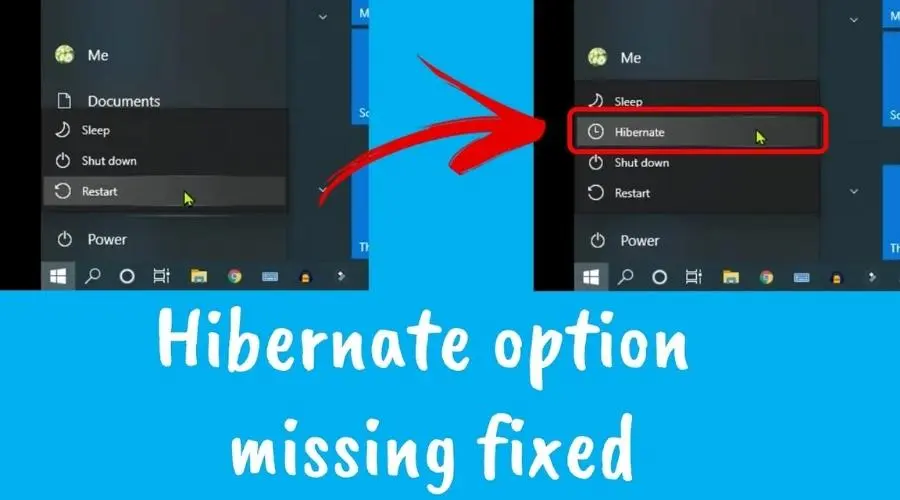
Los pasos que debes seguir son los siguientes:
- Seleccione la mejor coincidencia después de ingresar a Configuración en el campo de búsqueda del menú Inicio.
- En el lado izquierdo, seleccione Actualización y seguridad, luego haga clic en Solucionar problemas.
- En el lado derecho, busque y seleccione el Solucionador de problemas de energía.
- Siga las instrucciones en pantalla después de presionar el botón Ejecutar el solucionador de problemas.
Actualizaciones de controladores con frecuencia
Si juegas juegos de PC, eres consciente de que una de las cosas más molestas que pueden ocurrir es cuando tu computadora portátil hiberna mientras estás jugando. No solo pierdes tu puntuación, sino que tener que recargar el juego e intentar continuar donde lo dejaste es un dolor de cabeza. Para eliminar el modo de hibernación, el requisito de actualizar el controlador de la tarjeta gráfica podría ser la causa del problema. Para obtener controladores actualizados, manténgase al tanto de Windows Update o del sitio web del fabricante de la computadora, y actualícelos inmediatamente a medida que estén disponibles.
Cuidate del Calor
El problema puede surgir por sobrecalentamiento si escucha ruidos extraños del ventilador o nota un aumento o mantenimiento de una temperatura alta mientras el dispositivo está inactivo. El motivo es que el ordenador dispone de un sistema de autoprotección. Su computadora activará el modo de hibernación cuando la temperatura alcance un punto en particular. Quite el polvo, inspeccione su pasta térmica y enfríe su sistema. Si realiza estas acciones, puede bajar la temperatura y evitar que su computadora se caliente demasiado nuevamente.
Varios problemas de hardware
A excepción de la fuente de alimentación, cualquier dispositivo de hardware que no funcione correctamente en su computadora podría provocar un apagado imprevisto y no anunciado. Si acaba de introducir nuevo hardware en su computadora, debe quitarlo para determinar si es la raíz del problema. De lo contrario, puede verificar los dispositivos de hardware existentes y eliminarlos uno por uno para examinar qué parte no funciona correctamente para eliminar el modo de hibernación de su computadora portátil.
La línea de fondo
Por lo tanto, estas son las modificaciones que deberían permitirle eliminar el modo de hibernación en su computadora mientras juega. Puede evitar el problema de la hibernación y tener los juegos para jugar en una computadora portátil usando estos trucos. Para obtener más actualizaciones relacionadas con la tecnología, puede seguir el guardarconnerds sitio web.
Preguntas frecuentes
Fuente de imagen